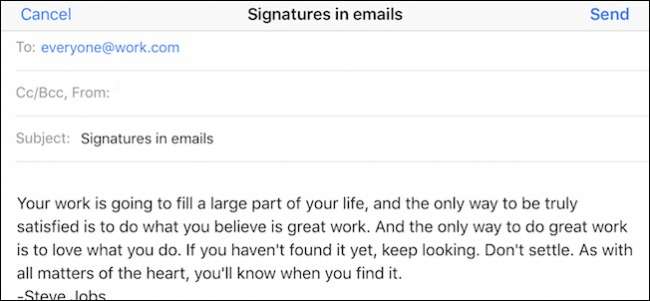
Dacă utilizați un iPhone sau iPad pentru a trimite clienți, prieteni și rude importante prin e-mail, atunci probabil că doriți să încercați să minimizați cât mai multe tastări inutile.
Semnăturile sunt excelente atunci când trebuie să includeți adresa de lucru și numărul de telefon, o ofertă de inspirație sau orice alte informații pe care le considerați necesare pentru ca destinatarii dvs. să le știe. Semnăturile pot face o scurtă operațiune de adăugare a informațiilor de rutină și repetitive la sfârșitul mesajelor. Și, la fel ca orice client de poștă electronică, puteți crea, edita și atribui cu ușurință semnături conturilor dvs. Apple Mail de pe dispozitivul dvs. iOS.
Pentru a începe, deschideți mai întâi Setările și derulați în jos și atingeți „E-mail, Contacte, Calendare”.
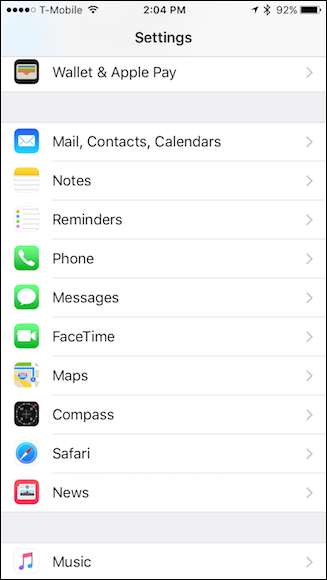
Există o mulțime de opțiuni aici, dar singura pe care o căutăm este setările „Semnătură”. Poate că l-ați mai vizitat, dacă vreți vreodată eliminați valorile implicite „Trimise de pe iPhone” sau „Trimise de pe iPad” semnătură.
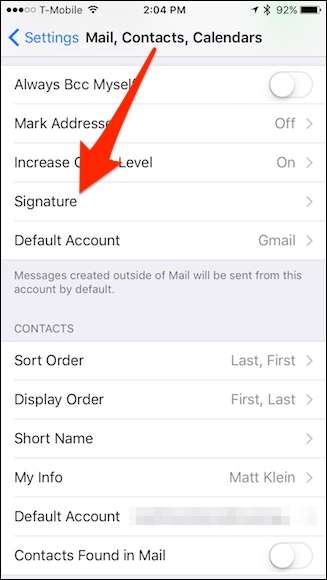
Există două moduri de configurare a semnăturilor pe dispozitivul dvs. iOS. Semnătura „Toate conturile” înseamnă că atribuiți o semnătură pentru fiecare cont de e-mail pe care îl aveți. Nu contează dacă este o adresă personală sau de serviciu, destinatarii vor vedea același fragment de text la sfârșitul mesajelor dvs.

Cealaltă opțiune este cea care probabil va atrage mai mulți oameni care doresc o abordare mai rafinată. Metoda „Pe cont” vă permite să adăugați o semnătură pentru fiecare cont, deci dacă aveți trei conturi, puteți avea trei semnături.
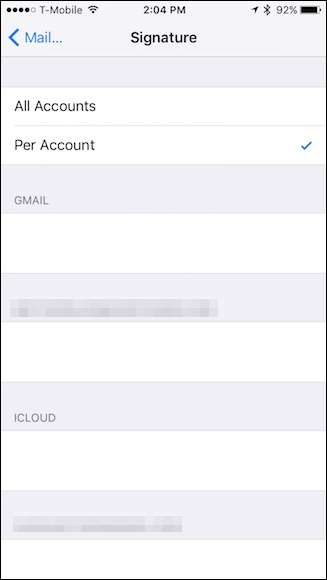
Aceasta este o opțiune mai bună dacă utilizați dispozitivul atât pentru serviciu, cât și pentru uz personal. Puteți adăuga o ofertă amuzantă la e-mailurile de acasă și lucruri profesionale pertinente la sfârșitul e-mailurilor de la serviciu.
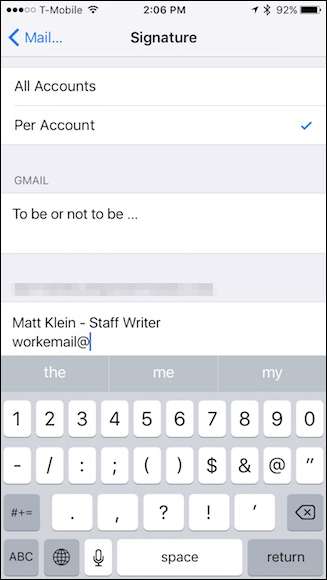
Atribuirea semnăturilor pe iPhone sau iPad este foarte simplă și simplă. Nu veți putea avea mai multe semnături pentru fiecare cont, așa cum poți în Apple Mail pe macOS , dar nu asta este ideea. Acestea sunt pur și simplu pentru a vă economisi timp și tastare.
LEGATE DE: Cum se schimbă semnătura „Trimisă de pe iPhone” și alte setări de poștă electronică







